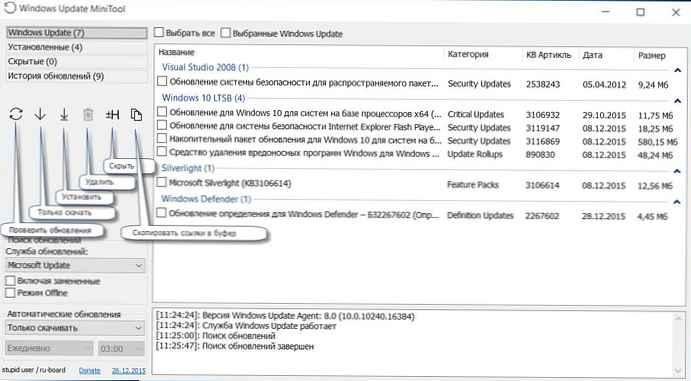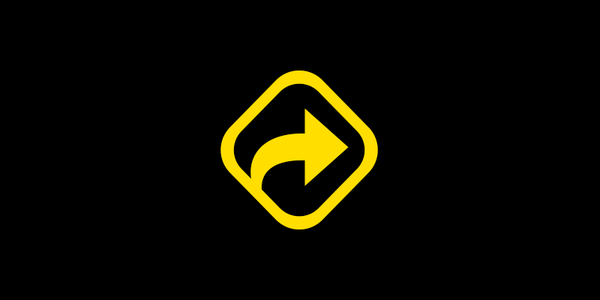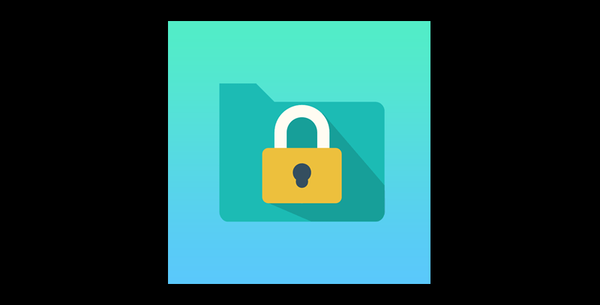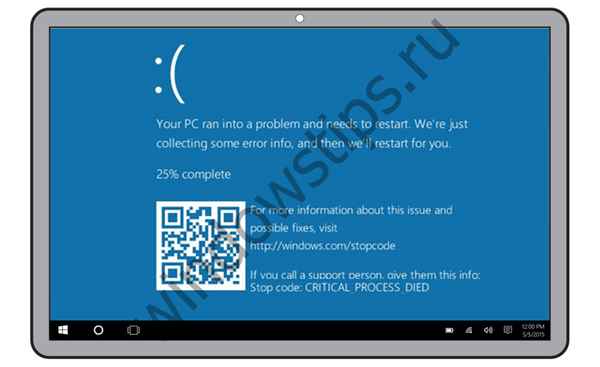Po izdaji prve večje posodobitve obletnice za deseterico, ki je primerljiva s SP1 za predhodnike, so se uporabniki lahko seznanili z aplikacijo, kot je Windows 10 Upgrade Assistant.
April 2017 je zaznamoval pojav drugega velikega servisnega paketa za Windows 10, primerljivega s SP2. Poglejmo, kako deluje ta pripomoček in ali je res tako priročen, kot trdi Microsoft.
Prenesite pomočnika za posodobitev
Če želite dobiti naslednjo večjo nadgradnjo, sledite spodnjim navodilom..
1. Pojdite na uradno stran "Assistant" prenosa na https://www.microsoft.com/en-us/software-download/windows10.
Prenos posodabljalnika iz drugih virov je zelo odvračljiv - odstotek virusa in druge zlonamerne programske opreme je zelo prikrit kot pomočnik za posodobitev.
2. Kliknite ikono "Posodobi zdaj".
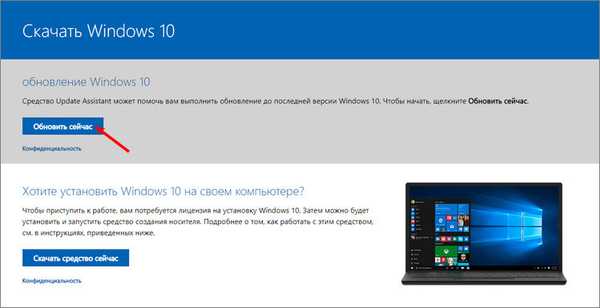
3. Čakamo na zaključek prenosa pripomočka Update Assistant.
Ko uporabljate Edge, boste morali potrditi prenos izvršljive datoteke.

4. Zaženite nastalo datoteko.

5. V namestitvenem oknu kliknite »Posodobi zdaj«, da namestite posodobitve za najnovejšo različico sistema Windows 10.
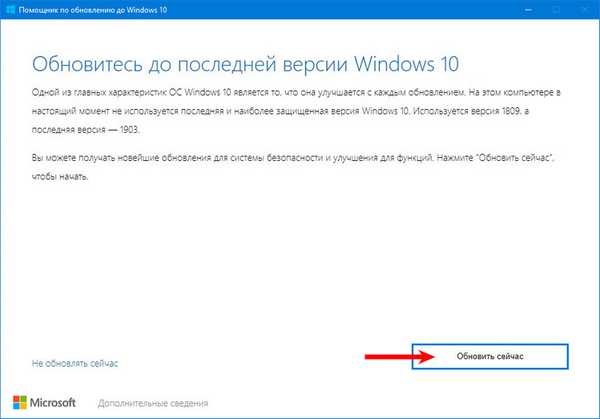
Kot rezultat, bo program začel postopek preverjanja parametrov računalnika in njegovega stanja do minimalnih zahtev za delovanje sistema Windows 10. Običajno ta faza poteka brez težav, težave pa postanejo:
- pomanjkanje licenčnega ključa;
- pomanjkanje prostega prostora na disku.
Vnaprej bodite pozorni na te točke..
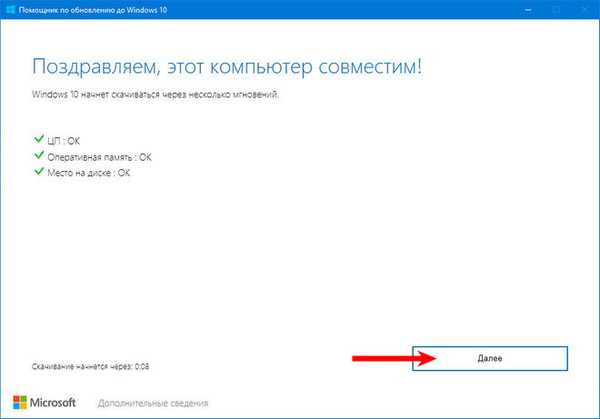
5. Če prvi poskus ni bil uspešen, po popravitvi situacije kliknite »Poskusi znova«.
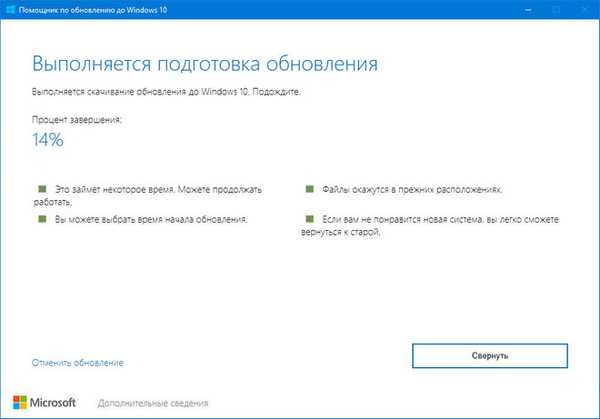
Začel se je postopek prenosa manjkajočih datotek in njihove namestitve. Vsi podatki o uporabnikih bodo varni in zdravi, aplikacije pa bodo še naprej delovale, kot doslej.
Po potrebi (novi sistem ni bil všeč ali je njegovo delovanje problematično) Windows 10 lahko kadar koli vrnete nazaj. Glavna stvar je, da se mapa Windows.old uporabnika ne spremeni. Povračilo se izvaja prek postavke parametra "Posodobitev in varnost".
Kako trajno odstraniti svetovalca za nadgradnjo
Zaradi delovanja pomočnika se prikaže nov imenik Windows10Upgrade, kakšna nova mapa je in zakaj je potrebna, bomo upoštevali v tem podpoglavju. Imenik začasno shrani potrebne datoteke za posodobitev operacijskega sistema in se prikaže v korenu sistemske prostornine, ko se zažene čarovnik za posodobitve ali orodje za ustvarjanje medijev (v sistemih, ki niso "ducate").
Po nadgradnji ali prekinitvi posodobitve operacijskega sistema Windows mapa Windows Upgrade ne potrebuje. Če menite, da je mogoče ta imenik izbrisati, to storite brez dvoma, ker ga nihče ne potrebuje, le zamaši sistemsko prostornino. Tudi o tej temi: "Kako izbrisati mapo Windows10Upgrade".
1. Odprite "Nadzorno ploščo" z iskanjem v "opravilni vrstici".
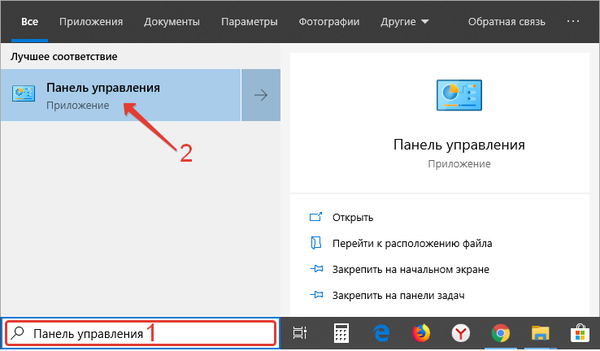
2. S seznama izberite postavko "Programi in komponente".
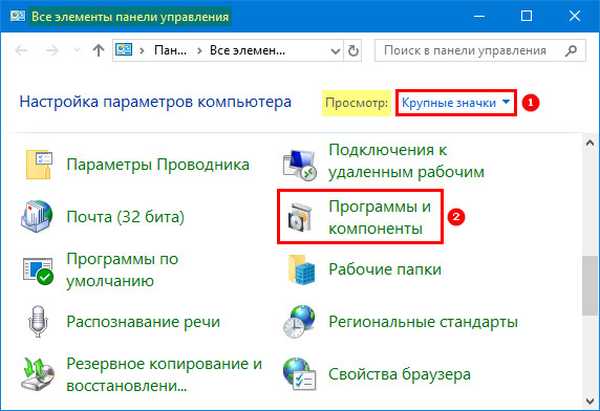
3. Poiščite namestitveni program brez povezave, ki ga želite nadgraditi na posodobitev sistema Windows 10 Creators. ".
4. Kliknite nanj in kliknite "Delete / Change".
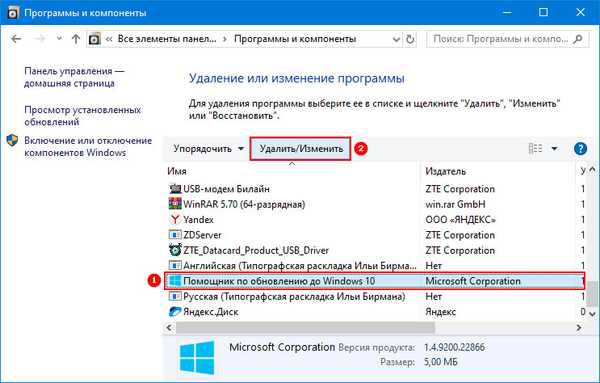
5. Dejanje potrdite s klikom na "Izbriši".
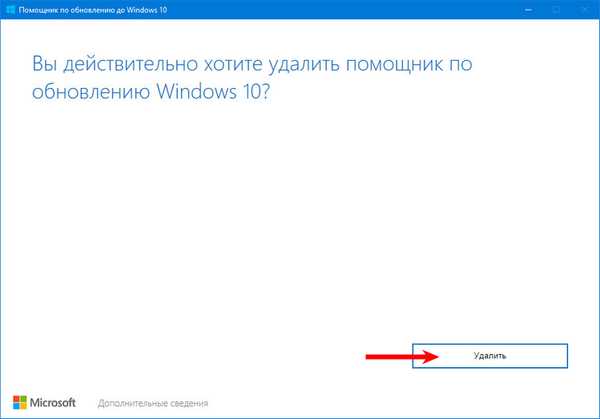
Posledično bo prišlo do postopka odstranitve programa. Po tem lahko imenik Windows10Upgrade ročno izbrišete s pomočjo Explorerja ali upravitelja datotek, če se mapa ne samodejno izbriše.